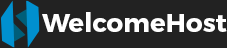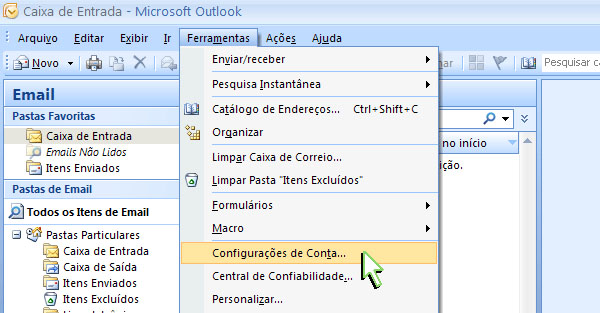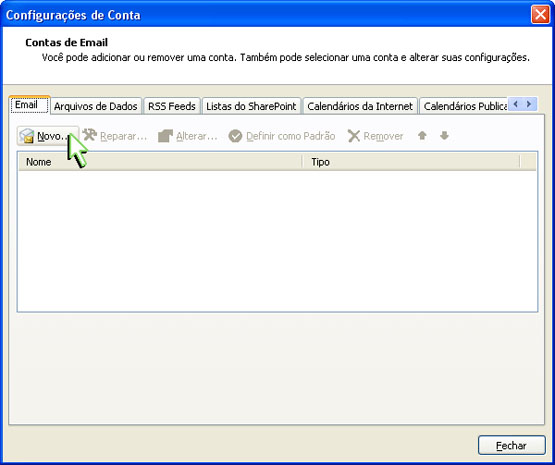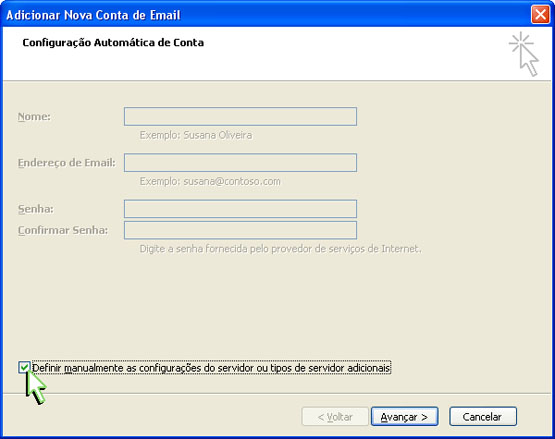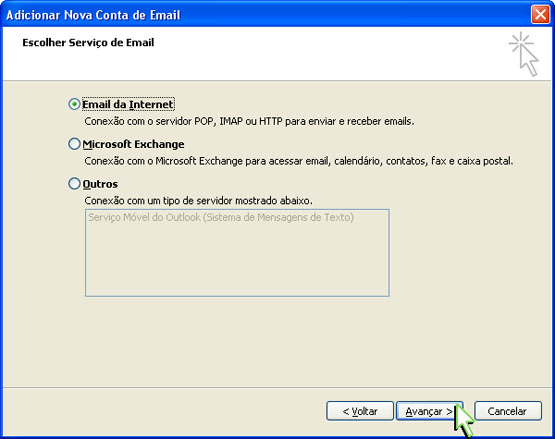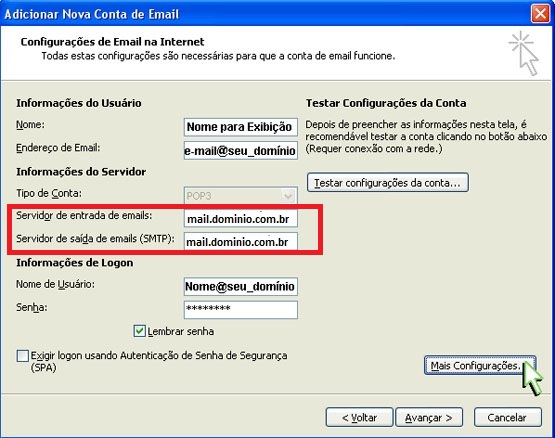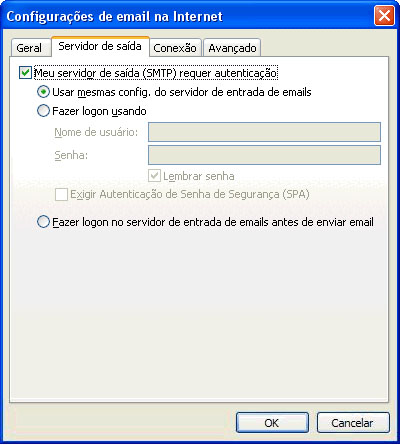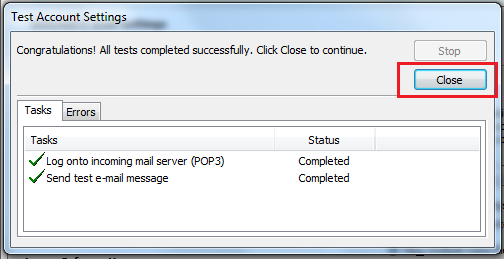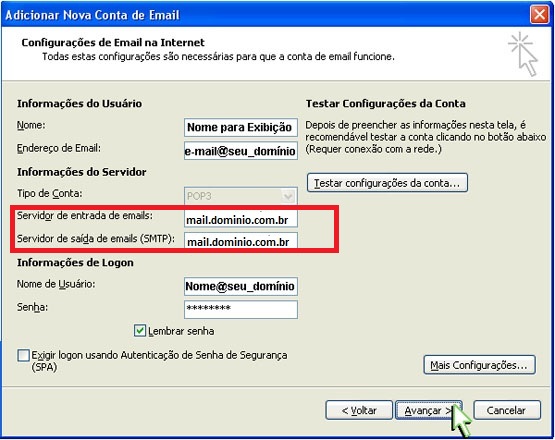Como configurar o Microsoft Outlook 2007
- Clique em Ferramentas, depois Configurações de Conta
- Na guia Email, clique no botão Novo
- Marque a opção Definir manualmente as configurações do servidor ou tipos de servidor adicionais, depois clique no botão Avançar
- Selecione a opção Email da Internet, clique no botão Avançar
- Preencha os campos a seguir:
- Nome: Digite seu nome
- Endereço de e-mail: Seu email completo.
- Tipo de conta: Selecione "POP3"
- Servidor de entrada de emails: digite "mail.dominio.com.br"
- Servidor de saída de emails (SMTP) digite "mail.dominio.com.br"
- Nome de usuário: Digite seu e-mail completo
- Senha: a senha do e-mail.
- Depois, clique em: Mais configurações
- Clique na guia Servidor de saída e habilite a opção Meu servidor de saída (SMTP) requer autenticação e Usar mesmas config. do servidor de email de entrada.
- Clique na guia Avançado e altere a porta do Servidor de saída (SMTP) para 587 em seguida, clique em OK
- Clique no botão Avançar, antes será feito um teste nas portas, para finalizar a criação da sua conta, depois clique em Fechar
- Clique no botão Avançar para finalizar a criação de sua conta
- Pronto! A sua conta já está configurada. Basta clicar no botão Concluir
Esta resposta lhe foi útil?
Veja também
Powered by WHMCompleteSolution